O vinu
Wine je brezplačna in odprtokodna programska oprema, ki vam omogoča zagon programov in iger, združljivih z Microsoft Windows, na Linuxu, macOS in Androidu (eksperimentalna podpora). Vino se razvija že več kot dve desetletji, združljivost aplikacij pa se je od prve izdaje znatno izboljšala. Pogosto se napačno razlaga kot emulator. Vendar pa je le kompatibilna plast, ki v realnem času pretvarja klice Windows API v klice POSIX in zagotavlja skoraj enako zmogljivost kot Windows (in v nekaterih primerih celo boljše). Vino pomeni "Vino ni emulator".
Namestitev Wine v Ubuntu
Vinski paketi so privzeto vključeni v skladišča Ubuntu. Vendar niso vedno posodobljeni in enaki zadnjim izdajam. Zato je priporočljivo namestiti vinske pakete iz uradnega Ubuntu PPA, ki ga nudi vinska ekipa. Če želite to narediti, zaporedoma zaženite naslednje ukaze:
Za Ubuntu 19.10:
$ sudo apt-add-repository 'deb https: // dl.winehq.org / wine-builds / ubuntu / eoan main '$ sudo apt posodobitev
Za Ubuntu 18.04:
$ sudo apt-add-repository 'deb https: // dl.winehq.org / wine-builds / ubuntu / bionic main '$ sudo apt posodobitev
Zdaj lahko namestite vinsko stabilne, razvijalske ali uprizoritvene zgradbe, tako da zaženete enega od spodnjih ukazov:
$ sudo apt namestite winehq-stable$ sudo apt namestite winehq-devel
$ sudo apt namesti winehq-uprizoritev
Razlike med različnimi vinskimi zgradbami
Uradno skladišče vin ponuja tri različne gradnje, "stabilno", "razvojno" in "uprizoritveno". Kot že ime pove, stabilne gradnje ponujajo najnovejšo stabilno različico vina, medtem ko so gradbeniki razvijalcev v razvoju, vrhunske različice. Pripravljalne gradnje vsebujejo veliko poskusnih popravkov, namenjenih preizkušanju nekaterih funkcij ali odpravljanju težav z združljivostjo. Ni zagotovila, da bodo vsi ti popravki v prihodnosti vključeni v stabilno vejo.
VINARH
Po namestitvi vina lahko s spremenljivko okolja WINEARCH določite pravilno arhitekturo za predpone za vino. Vse vinske aplikacije so privzeto nameščene v 64-bitnem okolju. Vendar lahko vedenje spremenite z uporabo spremenljivke okolja WINEARCH v naslednji obliki:
- WINEARCH = win32
- WINEARCH = win64
Upoštevajte, da morate pri ustvarjanju nove predpone WINEARCH uporabiti samo enkrat (razloženo spodaj).
Razumevanje funkcije WINEPREFIX
WINEPREFIX je zelo uporabna lastnost vina, kjer lahko izolirate in shranite windows programe, sistemske knjižnice in konfiguracijske datoteke, tako da jih omejite v en imenik. Ustvarite lahko toliko predpon, kot želite, in vsaka od njih bo obravnavana posebej.
Mnogi uporabniki Linuxa raje ustvarijo ločeno predpono za vsako aplikacijo ali igro Windows, ki jo želijo namestiti in zagnati z vinom. Pogosto namestitev aplikacije Windows zahteva namestitev knjižnic in orodij drugih proizvajalcev. Uporaba ločenih predpon za aplikacije zagotavlja boljšo združljivost, manj konfliktov in čistejši datotečni sistem. Nov WINEPREFIX lahko ustvarite z uporabo spremenljivke okolja v naslednji obliki:
$ WINEPREFIX = / pot / do / predpona wine / path / to / file.exeZ zgornjim ukazom se bo zagnala datoteka.exe "z uporabo poti predpone, navedene v spremenljivki WINEPREFIX. Če pot ne obstaja, bo samodejno ustvarjen nov imenik. Če izpustite spremenljivko WINEPREFIX, bodo vse aplikacije nameščene v privzeti predponi, ki se nahaja v skriti mapi »wine« v vašem domačem imeniku (~ /.vino).
Uporaba WINEARCH in WINEPREFIX Skupaj za zagon aplikacije Windows
WINEARCH lahko kombinirate z WINEPREFIX po meri, da pravilno določite arhitekturo za predpono.
$ WINEARCH = win32 WINEPREFIX = / pot / do / predpona wine / path / to / file.exePostavitev datotečnega sistema vinske predpone
Vse vinske predpone, privzete ali po meri, vključujejo veliko datotek in map, ki predstavljajo tipičen datotečni sistem Windows, kjer so vse sistemske knjižnice in aplikacije nameščene v pogonu "C". Te predpone vsebujejo številne knjižnice, ki so del odprtokodnega projekta Wine. Spodnji posnetek zaslona vam bo dal nekaj idej o postavitvi imenika:
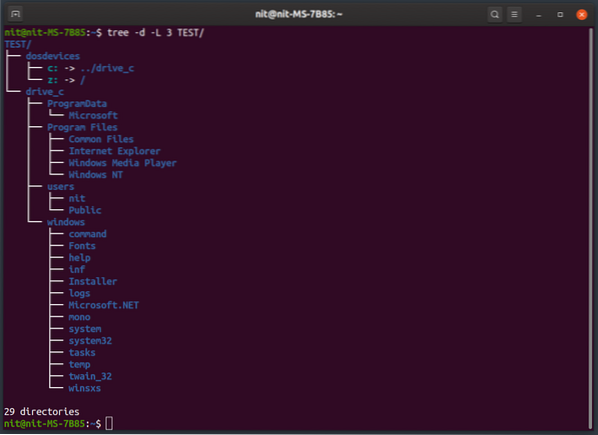
Če zaženete.exe "ali".msi "z vinom, aplikacija bo nameščena v" Program Files "pod" drive_c "(razen če navedete pot po meri). Torej, če želite izvesti.exe "po končani namestitvi, boste morda morali odpreti mapo aplikacije v imeniku" Program Files ", da zaženete aplikacijo.
Winecfg
Z ukazom "winecfg" lahko spremenite številne nastavitve in vedenje vinske predpone. Nekatere nastavitve vključujejo nastavitve zaslona, nastavitve zunanjega pogona in zvočne nastavitve.
Zaženite enega od naslednjih ukazov, da zaženete winecfg:
$ winecfg$ WINEPREFIX = / pot / do / predpona winecfg
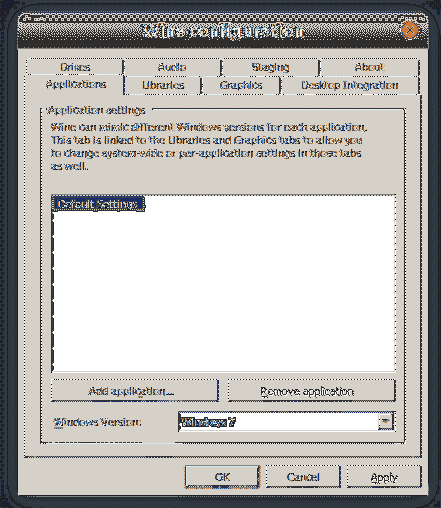
Nadzorna plošča za vino
"Nadzorna plošča za vino" je še en uporaben pripomoček, vključen v vino, ki vam omogoča konfiguriranje igralnih plošč in prilagajanje drugih uporabnih možnosti.
Winecontrol lahko zaženete z enim od spodnjih ukazov:
$ nadzor vina$ WINEPREFIX = / pot / do / predpona nadzora vina
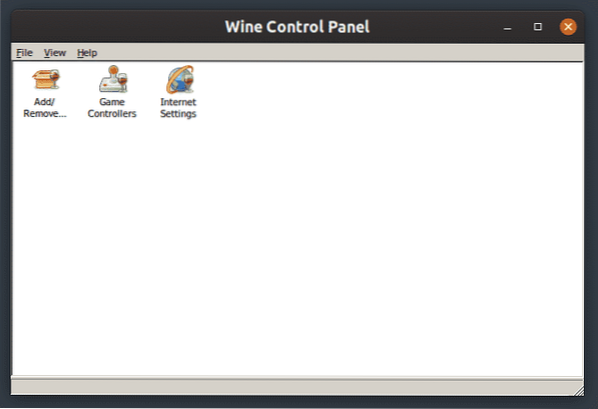
Winetricks
Winetricks je priročno orodje, priloženo vinu, ki vam omogoča namestitev številnih knjižnic in aplikacij drugih proizvajalcev iz vmesnika GUI. Omogoča tudi spreminjanje nastavitev za vinsko predpono in izvajanje vzdrževalnih nalog. Čeprav grafični uporabniški vmesnik winetricks ni tako intuitiven kot druge tipične aplikacije GTK in Qt Linux, delo opravi.
Če želite namestiti winetricks v Ubuntu, zaženite spodnji ukaz:
$ sudo apt namestite winetricksZdaj lahko zaženete winetricks z enim od naslednjih ukazov:
$ winetricks$ WINEPREFIX = / pot / do / predpona winetricks
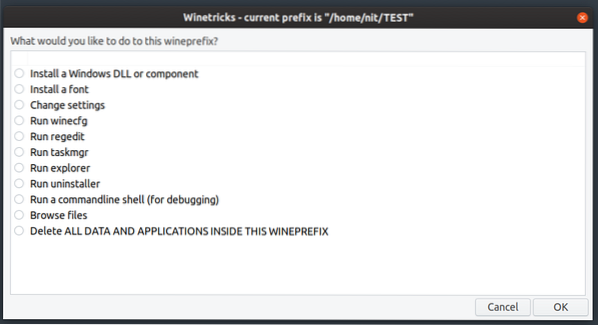
Winetricks ima tudi prijeten vmesnik ukazne vrstice, o tem lahko veste več, če zaženete spodnji ukaz:
$ winetricks --pomočZagon datotek "Lnk" v vinu
Do sedaj so zgornji primeri pojasnili, kako zagnati.exe ”z uporabo Wine. Nekatere aplikacije v sistemu Windows pa imajo.lnk ”, ki niso nič drugega kot bližnjice do izvedljivih binarnih datotek z nekaj dodatnimi prilagoditvami in parametri.
Teči ".lnk "z uporabo vina, morate zagnati ukaz v enem od naslednjih formatov:
$ wine start / path / to / file.lnk$ WINEPREFIX = / pot / do / predpona vinski začetek / pot / do / datoteke.lnk
Zagon datotek »Bat« v programu Wine
Datoteke Bat so datoteke, podobne bashu, ki jih je mogoče zagnati v sistemu Windows z uporabo ukaznega poziva ali tolmača. Vino vključuje pripomoček “wineconsole”, ki ga lahko uporabite za zagon ukaznega poziva in zagon “.bat “. Lahko zaženete.datoteke bat z enim od naslednjih ukazov:
$ wineconsole / pot / do / datoteke.netopir$ WINEPREFIX = / pot / do / predpona wineconsole / pot / do / datoteke.netopir
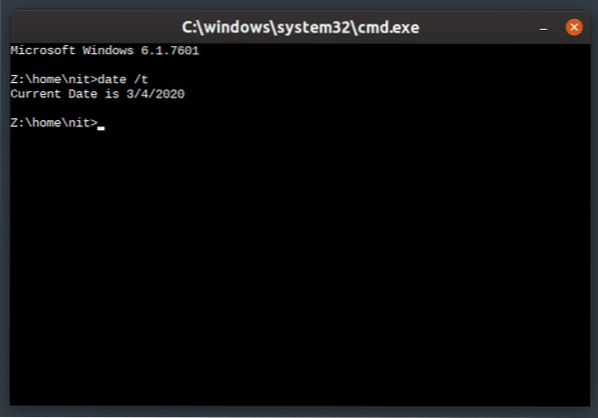
Zgoraj prikazani tolmač ukazov podpira vse glavne ukaze, združljive s sistemom Windows.
Zaključek
Wine je sposoben zagnati številne programe Windows v Linuxu in tako premostiti vrzel med dvema platformama. Čeprav nekatere priljubljene aplikacije še ne delujejo z Wine, se je splošna združljivost znatno izboljšala. V nedavni preteklosti je Valve napovedal sloj združljivosti "Proton" za zagon iger Windows v Linuxu s pomočjo Steama. Proton temelji na vinu in ima dodatne funkcije, posodobitve kakovosti življenja in popravke združljivosti.
 Phenquestions
Phenquestions


